
コンテンツ
この記事は、コンテンツの正確性と完全性を保証するために、編集者と有能な研究者の協力を得て書かれました。のコンテンツ管理チームは、編集チームの作業を慎重にレビューして、各記事が当社の高品質基準に準拠していることを確認します。
これは何回発生しましたか?Macを使用していて、Webで静かにサーフィンし、そこでリンクをクリックします。数分待つと、要求されたWebページは表示されません。だから、あなたは振り返って...そして再クリックして...そして再クリックする:何もない!欲求不満と怒りは何ですか?次に、カーソルの代わりにカラーピザディスクが表示され、回転が止まりません。ああ!いいね!コンピューターがフリーズしています!そして、視界の改善はありません!植え付けられたアプリケーションを強制的に画面から離れさせる機能を使用して、この状況から抜け出す方法を説明します。
ステージ
方法1/4:
キーボードショートカットメソッド
- 6 「kill ###」と入力します。 「###」を見つけたPID番号に置き換えます。たとえば、iTunesを終了しようとしていますが、PID番号として3703が見つかったため、「kill 3703」と入力する必要があります。
- それが機能しない場合は、「sudo kill -9 ###」と入力し、###をPIDに置き換えます。
-
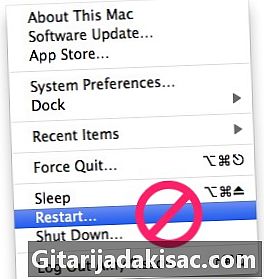
{ "SmallUrl": "HTTPS: / / www..com / images_en / C / C4 /Force-Quit-an-Application-in-Mac-OS-X-Step-14.jpg" "bigUrl": "HTTPS: / / www..com / images_en / C / C4 /Force-Quit-an-Application-in-Mac-OS-X-Step-14.jpg" 、smallWidth:460、smallHeight:518、bigWidth:760、bigHeight:856.3768115942 「ターミナル」アプリケーションを終了します。 通常、アプリケーションは終了する必要があります。 MacOSの以前のバージョンとは異なり、アプリケーションを強制終了した後にコンピューターを再起動する必要はありません。現在の作業を続行するには、アプリケーションを再起動するだけです。広告
アドバイス
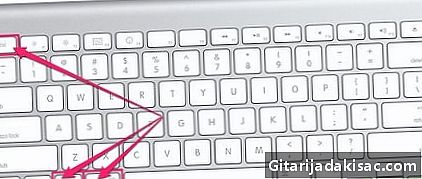
- ロック解除ウィンドウを開かずにアプリケーションを強制終了するには、さらにShift(Command + Option + Shift + Esc)を押します。 5秒後に、アプリケーションが閉じます。
- Finderを強制終了することはできません。 Finderを選択すると、「強制終了」ボタンが「再起動」に変わります
- 「強制終了」をクリックする前に、アプリケーションがまだロックされていることを確認してください。その間にアプリケーションがロック解除される場合があります。
警告
- 「強制終了」操作により、最後のバックアップ以降に保存していないすべてのものが失われます。